Определенные данные, как известно, кэширует любое устройство, которое подключается к Интернету. И так как объем этой памяти ограничен, то большое количество данных не лучшим образом сказываться на производительности системы. Проще говоря, устройство будет тормозить. И в этом посте о том, как почистить кэш PS5.
Не сказать, что у PlayStation так уж часто возникают проблемы из-за загруженности кэша. Но если у пользователя есть привычка все время оставлять консоль в Режиме покоя и подолго (или даже никогда) не выключать её полностью, то такие проблемы точно будут.
Тем более, что у новой PlayStation 5, как и у всех предыдущих консолей Sony, не предусмотрено отдельного счетчика, который бы сигнализировал о состоянии, то бишь, об «уровне заполнения» кэша системы.
Но вместе с тем, почистить кэш PS5 — это совсем не сложно. Процедура эта была и остается чрезвычайно простой, времени занимает какие-то минуты, и самое главное в этом деле — это о нем не забывать и выполнять вовремя.
Итак,..
как почистить кэш PS5
Повторимся, на всякий случай: отдельной кнопки «Очистить кэш PS5» ни в меню, ни где-то сверху у PS5 не предусмотрено. Поскольку она и не нужна особо. Процедура очистки кэша у PlayStation выполняется фактически в автоматическом режиме после каждого выключения консоли.
Другими словами, чтобы очистить кэш PS5, её надо правильно выключить. Делается это, напомним, следующим образом:
- жмем кнопку PS геймпада, в меню на экране выбираем «Питание» и в меню питание жмем «Выключить систему PS5» (либо жмем и удерживаем кнопку включения/выключения питания на корпусе PS5, пока на экране не появится табличка «Подготовка к выключению системы PlayStation 5«);
Внимание: опция «Перейти в режим покоя» в данном случае нам НЕ подходит!
- в процессе выключения PS5 индикатор питания на панели консоли начнет плавно мигать и пока он полностью не погаснет, мы больше ничего НЕ НАЖИМАЕМ и просто ждем (во избежание риска повредить твердотельный накопитель или другие компоненты системы);
- после того, как индикатор питания перестанет мигать и погаснет, поворачиваем PS5 немного, аккуратно беремся за штекер кабеля питания на задней панели и отсоединяем его минимум на 30 секунд (т.е. не выключаем удлинитель, не вытаскиваем вилку из розетки, а именно отключаем штекер кабеля питания от разъема консоли);
- через 30 секунд (а лучше через минуту) снова подключаем кабель к разъему и включаем PS5.
Вот и всё. Кэш PS5 очищен и она будет работать без лишней нагрузки и как положено.
Не пропустите: ПРОБЛЕМЫ PS5: ОШИБКИ, БАГИ И ПРОЧЕЕ ‘ЧТО-ТО ПОШЛО НЕ ТАК’
Просмотр хронологии ошибок на консоли
Узнайте, как просмотреть хронологию ошибок на консолях PlayStation®5 и PlayStation®4.
В вашей хронологии ошибок на PlayStation перечислены ошибки, которые произошли с вашей консолью. Выберите консоль ниже, чтобы просмотреть хронологию ошибок.
При выборе элемента в списке открывается подробное описание ошибки. В описании могут содержаться советы по решению проблемы.
Консоль PS5™: просмотр хронологии ошибок
-
Выберите Настройки > Система > Системное программное обеспечение > Хронология ошибок.
Консоль PS4™: просмотр хронологии ошибок
-
Выберите Настройки > Система > Хронология ошибок.
Ремонт PlayStation
Была ли эта статья полезной?
Улыбка
Гримаса
Что именно вам не понравилось?
В статье нет ответа на мой вопрос
Информация из статьи вызвала еще больше вопросов
Данные в статье устарели
Спасибо!
Ваши отзывы помогают нам делать сервис лучше.
Нужна помощь?
Свяжитесь со специалистами нашей службы поддержки
Обратитесь в службу поддержки PlayStation
PlayStation — потрясающая игровая консоль, на которой вы можете играть в высококачественные игры с потрясающим управлением. Хотя все эти игры требуют качественной обработки, и Microsoft вложила большие средства в выпуск PS5. Теперь на PS5 можно играть в игры с очень высоким качеством графики и интенсивной графикой, общаться с разными игроками со всего мира. Но из-за некоторых технических сбоев вы можете столкнуться с проблемами во время игры или запуска игр. Обычно это происходит из-за поврежденных данных на вашей PS5 и может привести к большему количеству проблем, таких как неработающая PS5, задержка, проблемы с подключением и проблемы с запуском игры. Хотя PS5 имеет внутренние механизмы, предотвращающие повреждение данных, все же будут случаи, когда вам придется вручную удалить поврежденные данные на PS5.
Почему данные игры PS5 повреждены?
Данные вашей Playstation не повредить легко, но из-за проблем с хранилищем или программных сбоев данные могут быть повреждены. Но из-за того, что данные ваших любимых игр будут повреждены, вы потеряете сохраненный игровой прогресс, и вам придется запускать их заново. Это может быть очень неприятно, поэтому сохраняйте только те игры, в которые вы играете регулярно, и удаляйте те, в которые вы вообще не играете.
Кроме того, имейте в виду, что ваш внутренний SSD-накопитель PS5 имеет ограниченный объем памяти, обычно 512 ГБ или 1 ТБ. Это идеальный вариант для встречи сразу 3-4 игр. Хранение более 4-5 названий игр замедлит вашу PS5 и съест все доступное пространство для хранения, что приведет к повреждению данных.
Как удалить поврежденные данные на PS5
На вашей Playstation установлено несколько игр, и в настоящее время невозможно удалить все данные сразу. Но вы можете удалить поврежденные данные игры с частицами, выполнив следующие действия.
Щелкните значок шестеренки в правом верхнем углу главного экрана и выберите Хранилище.
Затем выберите Хранилище консоли и перейдите в Игры и приложения.
Вы увидите список установленных игр и приложений. Найдите игру, в которой есть проблемы, и удалите ее содержимое.
После удаления данных игры вы можете переустановить игру из магазина PlayStation.
Вывод
Хотя лучший способ избежать мелких проблем с PS5 — это перезагрузить PS5. Перезагрузка решит проблему поврежденных данных и кеша. В противном случае вы можете использовать описанные выше методы, чтобы проверить и удалить поврежденные данные. Но перед этим обязательно сделайте резервную копию игрового процесса, потому что они могут потеряться при удалении поврежденных данных. Если у вас возникнут дополнительные вопросы, не стесняйтесь оставлять комментарии ниже.
Статьи по Теме:
- Как установить Plex на PS5 | PlayStation 5
- Исправлено: сервер Plex недоступен или не работает на PS4 или PS5.
- Когда Discovery Plus будет доступен на PS4 или PS5
- Что такое SIE PlayStation Network Charge?
- PS5 не включается; Как это исправить?
If you want to clear the cache on PS5 when troubleshooting for your PS5, here’s a look at what to do.
With so many errors and issues on the PS5, such as the PS5 frozen console bug or the PS5 download error message, clearing the cache is an often advised tip for troubleshooting issues on the PS5, but do you really know why?
In this article, we’ll answer all your cache-specific queries. What does clear cache mean? What does it actually do? And how do you clear the cache on your PS5? Cache is something you hear about, without necessarily knowing what it means. We’ll fix that right here, right now. Prepare to be amazed, or at the very least, informed.
How To Clear The Cache On PS5
Let’s start by running you through the process of clearing the cache on your PS5. To begin, you’ll need to start your console in the PS5 Safe Mode. To do this, Sony advises the following:
- Turn off your console by holding the power button for three seconds. The power indicator will blink for a few moments before turning off.
- Once the console is off, press and hold the power button again. Release it after you hear the second beep — one beep will sound when you first press, and another seven seconds later.
- Connect the controller with the USB cable and press the PS button on the controller.
Once your console has entered Safe Mode, you will be given a number of options to choose from.
- You need to select option 5 — Clear Cache and Rebuild Database
- Then select Clear System Software Cache
That’s the how, we’ll delve into the why, next.
Read More: PS5 Controller Drift: How To Fix DualSense Stick Drift On PS5
What Does Clear Cache Mean On PS5?
The cache is part of the PS5 console that stores temporary files. These files are created while you are playing games, or opening apps on the console. They exist to reduce loading times. In theory, these files are there to enhance the user experience. It will do things like remember pictures, to help them load more quickly in future.
However, sometimes the files stored in the cache can become corrupted. In this situation, they can interfere with normal functions on your PS5. When this happens, clearing the cache can help.
Read More: Can PS5 Game Shared With PS4?
What Does Clearing Cache On PS5 Do?
If clearing the cache means deleting all those temporary files, what does it actually do? Well, as we suggested above, by removing those files, it helps to fix certain issues that can arise on your PS5. Most commonly, issues with a cache will cause relatively minor problems. Things like freezing, slow performance, or apps and games not loading properly, for example.
Clearing cache is essentially deleting all of these temporary files, and starting with a clean slate. It removes whatever file was misbehaving, and allows you to replace that with a file that is working correctly, when you relaunch the game or app that wasn’t working. If your cache was getting full, this can also help speed up performance as well.
And that is clearing the cache. A way to remove temporary files to improve performance or fix glitches due to corrupted files. It’s very quick and pretty simple to do, and should help keep your PS5 in tip-top condition for as long as possible.
If you want to clear the cache on PS5 when troubleshooting for your PS5, here’s a look at what to do.
With so many errors and issues on the PS5, such as the PS5 frozen console bug or the PS5 download error message, clearing the cache is an often advised tip for troubleshooting issues on the PS5, but do you really know why?
In this article, we’ll answer all your cache-specific queries. What does clear cache mean? What does it actually do? And how do you clear the cache on your PS5? Cache is something you hear about, without necessarily knowing what it means. We’ll fix that right here, right now. Prepare to be amazed, or at the very least, informed.
How To Clear The Cache On PS5
Let’s start by running you through the process of clearing the cache on your PS5. To begin, you’ll need to start your console in the PS5 Safe Mode. To do this, Sony advises the following:
- Turn off your console by holding the power button for three seconds. The power indicator will blink for a few moments before turning off.
- Once the console is off, press and hold the power button again. Release it after you hear the second beep — one beep will sound when you first press, and another seven seconds later.
- Connect the controller with the USB cable and press the PS button on the controller.
Once your console has entered Safe Mode, you will be given a number of options to choose from.
- You need to select option 5 — Clear Cache and Rebuild Database
- Then select Clear System Software Cache
That’s the how, we’ll delve into the why, next.
Read More: PS5 Controller Drift: How To Fix DualSense Stick Drift On PS5
What Does Clear Cache Mean On PS5?
The cache is part of the PS5 console that stores temporary files. These files are created while you are playing games, or opening apps on the console. They exist to reduce loading times. In theory, these files are there to enhance the user experience. It will do things like remember pictures, to help them load more quickly in future.
However, sometimes the files stored in the cache can become corrupted. In this situation, they can interfere with normal functions on your PS5. When this happens, clearing the cache can help.
Read More: Can PS5 Game Shared With PS4?
What Does Clearing Cache On PS5 Do?
If clearing the cache means deleting all those temporary files, what does it actually do? Well, as we suggested above, by removing those files, it helps to fix certain issues that can arise on your PS5. Most commonly, issues with a cache will cause relatively minor problems. Things like freezing, slow performance, or apps and games not loading properly, for example.
Clearing cache is essentially deleting all of these temporary files, and starting with a clean slate. It removes whatever file was misbehaving, and allows you to replace that with a file that is working correctly, when you relaunch the game or app that wasn’t working. If your cache was getting full, this can also help speed up performance as well.
And that is clearing the cache. A way to remove temporary files to improve performance or fix glitches due to corrupted files. It’s very quick and pretty simple to do, and should help keep your PS5 in tip-top condition for as long as possible.
PlayStation 5 — новейшая и лучшая игровая консоль от Sony. Поскольку консоли уже исполнилось 2 года, вы, возможно, видели множество обновлений программного обеспечения, которые добавили еще больше новых функций. Таким образом, консоль выглядит новой, и ее производительность соответствует новой консоли, если не лучше.
Как владелец PS5, вы, возможно, много раз замечали, что ваша PS5 работает медленно, что может очень раздражать. Вы сделали все, чтобы исправить это, например, очистили место для хранения, установили последние обновления программного обеспечения, установили высокоскоростной SSD и даже сбросили PS5 до заводских настроек. Хотя все эти методы дадут вам временное облегчение, есть одна вещь, которую не могут сделать многие владельцы PS5 — очистить кеш.
Давайте посмотрим, как очистить кеш на PlayStation 5.
Почему вы должны очистить кэш PS5?
Ну, есть сборка загруженных файлов, которые хранятся на вашей PlayStation 5. Эти файлы все больше растут в больших количествах и в то же время занимают много места, что снижает производительность PlayStation 5. И поэтому, чтобы удалить беспорядок и ускорить работу, требуется очистить кеш.
Безопасна ли очистка файлов кеша PlayStation 5?
Да, конечно! Очистка файлов кеша на PlayStation 5 не наносит вреда. Удаление этих файлов не вызовет никаких системных проблем или ошибок.
Как очистить кэш на PS5
Теперь давайте рассмотрим шаги, необходимые для очистки кеша вашей PlayStation 5.
- Во-первых, вам придется выключить PlayStation 5. Просто выключите ее. Не отсоединяйте его от источника питания и не выключайте этот выключатель.
- Теперь нажмите и удерживайте выключатель питания (со значком питания) на PlayStation 5. Вы услышите два звуковых сигнала.
- Когда вы услышите второй звуковой сигнал, подключите контроллер PlayStation 5 к консоли через USB-кабель.
- При подключенном контроллере вам нужно нажать кнопку PS на вашем контроллере.
- Теперь вы увидите меню на экране телевизора.
- С помощью крестовины на контроллере перейдите и выберите параметр «Очистить кэш и перестроить базу данных».
- Наконец, выберите «Очистить кэш системного программного обеспечения».
- Кэш PlayStation 5 теперь будет очищен.
А вот так можно быстро очистить кеш на PlayStation 5. Процесс простой и легкий и не займет у вас много времени. Если вы спрашиваете о потере каких-либо данных с вашей PlayStation 5 при очистке кеша, ответ — нет.
Ни одна из ваших загруженных игр, ни сохраненные данные, ни, если на то пошло, даже ваши настройки, сделанные на консоли, не будут в безопасности. Когда вы очищаете кеш своей PlayStation 5, вы повышаете производительность, удаляя поврежденные файлы из хранилища вашей PlayStation 5.
Заключение
На этом руководство о том, как быстро очистить кэш-файлы на PlayStation 5, заканчивается. Процесс прост и легок. Если у вас есть какие-либо вопросы или вопросы, не стесняйтесь оставлять их в разделе комментариев ниже.
Playstation 5 — новейшая консоль серии следующего поколения, разработанная Sony Interactive Entertainment. Консоль является преемником ранее выпущенной Playstation 4 2014 года. Система полностью включает в себя высококлассные аппаратные характеристики и может похвастаться сверхбыстрой “Kraken Technology”. . Несмотря на то, что она превосходит PS4 по характеристикам и производительности. У PS5 есть многочисленные проблемы, такие как коды ошибок, которые требуют знания способов устранения, иначе они могут вызвать нарушение вашего игрового процесса и использования.
Консоль является домом для мощных и передовых точных игр, таких как Returnal & Души Демона. Он также поддерживает функцию между поколениями, которая позволяет вам играть в игры для PS4 с повышенной производительностью. Эти улучшения лучше всего видны в высокооктановых экшн-играх, таких как Horizon Forbidden West и Elden Ring.
Проблемы, обнаруженные в операционной системе PS5, в значительной степени идентичны тем, что были на PS4. Говоря об этом, мы даже сделали подробное руководство по исправлению ошибок для кодов ошибок PlayStation 4, которые также возникают на PS5.
Исправление ошибок, которое мы повлекли за собой для вас сегодня, охватит несколько распространенных Коды ошибок найдены на консоли. Кроме того, мы также кратко упомянем другие коды ошибок, сетевые и связанные со службой PSN на PS5, а также кратко и подробно расскажем, как легко их исправить.
Еще от eXputer: Код ошибки Warzone Torch
Содержание
- Что такое коды ошибок PS5?
- Как исправить коды ошибок на PS5
- Все коды ошибок PS5
- CE-100005-6< /h3>
В сообщении об ошибке указано, что “Произошла ошибка при чтении диска”. Таким образом, на дисках PS5 Blu-ray может возникнуть ошибка чтения диска. В большинстве случаев это означает, что диск нужно как-то очистить, иначе он может быть поцарапан на поверхности. В крайних случаях может потребоваться ремонт компонента дисковода консоли.
Чтобы устранить проблему, мы рекомендуем выключить и снова включить консоль. Не следует путать с перезапуском. Метод, о котором мы говорим, заключается в полностью выключите Playstation 5 и отсоедините кабель питания. Подождать минуту или около того, а затем снова подключить его для загрузки — отличный способ эффективно исправить код ошибки PS5.
Если это не сработает, то у вас также есть следующий лучший вариант очистки диска мягкой тканью из микрофибры. Иногда на дисках могут появляться небольшие пятна.поэтому они могут не считываться объективом должным образом. Вам также следует попробовать заменить диск другим, чтобы увидеть, есть ли проблема только с одним конкретным диском.
Худшее, что может случиться, это то, что ваш дисковод может выйти из строя или потребовать ремонта. Если это может произойти, мы рекомендуем обратиться к надежному техническому специалисту, чтобы узнать больше о безопасном ремонте.
CE-100002-3Код ошибки запрашивается, когда не удается успешно обновить приложение на Playstation 5. Большинству игр и других приложений на консоли время от времени требуются обновления для правильной работы. Ошибка может возникнуть в процессе загрузки пользователем этих обновлений в различные приложения.
Стоит перезапустить консоль и повторить попытку загрузки обновления. Как правило, перезагрузка системы или даже ПК является одним из старейших приемов в книге для исправления этих типов очень распространенных ошибок. Это обновит системные данные таким образом, что вам не придется полностью перезапускать загрузку всего обновления с нуля.
Еще одно исправление, которое вы должны попробовать, — это убедиться, что системное программное обеспечение Playstation 5 обновлено. Иногда для правильной работы большинства аспектов требуется совместимость с системным программным обеспечением консоли. Для таких аспектов, как многопользовательские игры или другие инструменты, на PS5 должно быть установлено последнее обновление прошивки.
CE-108255-1< /h3>Следующий код ошибки указывает на сбой запущенного в данный момент приложения или игры на PS5 вместе с сообщением “Произошла ошибка в приложении” Честно говоря, это одна из самых внезапные ошибки, отображаемые в соответствии с фанатской базой консоли. Скорее всего, это связано с файлами приложения или прошивкой PS5.
Хотя у вас есть возможность перезагрузить PS5 пару раз, попробуйте проверить, требует ли игра обновления для устранения неполадок. это, у вас также есть дополнительная возможность перестроить базу данныхPlaystation 5. Это функция, возвращающаяся с PS4. По сути, это позволяет вам удалить лишние данные и очистить лишний кеш вашей консоли.
Процесс восстановления базы данных не является сложной процедурой и может быть легко выполнен в несколько коротких шагов. . Здесь вы также можете использовать другие функции, такие как инициализация консоли. Ниже приведены шаги для восстановления базы данных PS5:
Убедитесь, что система полностью выключена.
Нажмите и удерживайте кнопку питания в течение несколько секунд после первоначального звука загрузки, чтобы услышать Второй.
Откроется меню Безопасный режим PS5 на экране.
Подключите контроллер PS5 через USB кабель к консоли.
Выберите 5-й вариант, то есть “Перестроить базу данных, чтобы начать процесс.
Затем консоль перезагрузится, после чего отобразится индикатор выполнения восстановления базы данных.
Это может занять от 5 до 10 минут в зависимости от общего объема хранилища и установленных элементов.
Это, безусловно, самый известный > метод, когда дело доходит до того, как игроки могут исправить и устранить несколько кодов ошибок, обнаруженных на их PS5.
CE -107857-8Эта ошибка связана с проблемой с самим приложением на PS5. Иногда запуск игры или ее установка могут вызвать сообщение об ошибке, но это не является тревожной проблемой. По словам пользователей, причина проблемы также может быть связана с тем, что Playstation 5 не может правильно прочитать файлы игры.
Есть несколько способов устранить ошибку в приложении или игре. Как и раньше, вы всегда должны сначала перезапускать приложение или консоль. Вы также можете попробовать восстановить лицензии своих игр и приложений. Это процесс, который существенно обновляет вашу цифровую лицензию на игры:
Просто откройте вкладку настроек на PS5.
Выберите ‘Пользователи и настройки учетной записи здесь для всего, что связано с вашей учетной записью PSN.
В разделе ‘Другое нажмите Восстановить лицензии, чтобы начать процесс.
Это займет несколько минут, но это должно обновить ваши различные лицензии приобретенных приложений.Еще один прием, предложенный пользователи Reddit, которые помогли им, удалили последние файлы обновлений.игры и перезагрузки консоли. После чего попробуйте еще раз скачать обновление для игры. Наконец, другие упомянутые обходные пути — обновить прошивку консоли до последней версии или перезапустить маршрутизатор.
CE-100028-1Это один из уникальных распространенных кодов ошибок, обнаруженных на PS5, который связан с тем, что на твердотельном накопителе PS5 заканчивается место для хранения для правильной работы. Большинство игроков могут не знать об этом, но и PS5 & Консолям PS4 требуется довольно много оперативной памяти для выполнения задач, особенно для запуска и запуска игр.
Возможно, у вас может возникнуть соблазн использовать все доступное пространство для установки и использования ваших игр, но будьте осторожны. нужно хотя бы несколько гигабайт свободных данных на SSD. Вы можете освободить место на PS5 следующим образом:
Откройте вкладку настроек и перейдите в категорию «Хранилище».
Здесь вы увидите различные типы данных на PS5, в том числе снимки из Галереи и amp; Сохраненные данные.
Нажмите на меню «Игры и приложения», чтобы открыть установленные игры на SSD-накопителе PS5.
Чтобы массово удалить игры, просто нажмите кнопку ‘X’, чтобы открыть параметр Выбрать игры для удаления.
Установите флажок рядом с каждой игрой, которую нужно удалить, и выберите Удалить, чтобы подтвердить свой выбор.
Теперь, когда у вас достаточно места, вы сможете запускать игры без ошибки. появляется код.Стоит также упомянуть, что игроки могут получить это при попытке загрузить игру. В большинстве игр в магазине PSN или на обложках не упоминается ‘файл обновления’ размеров вместе с основной игрой. Вот почему пользователи в конечном итоге освобождают 40 ГБ места для игры, а всего им нужно не менее 55 ГБ.чтобы приспособиться к его обновлениям.
CE-106485-4Код ошибки запрашивается во время работы PS5 или приложение к нему. В сообщении о коде указано, что “Возможна проблема чтения системного программного обеспечения или данных приложения”. По словам других пользователей, это обычно происходит, когда они пытаются скопировать данные с физического игрового диска на SSD стандартной PS5.
Начиная с только цифровой версииPS5 может загружать игры только из магазина PSN, проблема в основном наблюдается на дисковой версии консоли. Чтобы узнать, как это исправить, сначала попробуйте скопировать содержимое диска после быстрой перезагрузки консоли. Это, безусловно, самый быстрый способ.
Если вы загружаете что-то еще в фоновом режиме во время установки игры, лучше приостановитьих. Повторная попытка копирования диска также может быть разумным вариантом. В отличие от загрузки игр из Интернета в PSN, процесс копирования физических игр занимает меньше времени и занимает около часа.
CE-107750-0Следующий код ошибки возникает из-за сбоев системного программного обеспечения Playstation 5. При его исследовании мы также обнаружили, что он может возникать, когда вы играете или запускаете игры на PS5. Многие пользователи отметили, что ошибка возникает, несмотря на то, что прошивка актуальна с последним патчем.
Однако не о чем беспокоиться, так как вам просто нужно переустановить программное обеспечение снова безопасно, и оно не удалит сохраненные данные на консоли и не повредит ее каким-либо образом. Вы можете безопасно сделать это двумя способами:
Вы можете обновить системное программное обеспечение Playstation 5 либо через Интернет, либо через USB в системных настройках.
Обновление через Интернет — это автоматический процесс. Он отсканирует и загрузит последнюю версию прошивки и загрузит ее на PS5. Консоль перезапустится, а затем установится прошивка.
Метод USB требует некоторой работы:
Прежде всего вам понадобится USB-накопитель с ‘FAT32’ форматна нем и не менее 4 гигабайт свободного места.
Перейдите на официальный сайт обновления программного обеспечения PS5, чтобы загрузить последнюю версию встроенного ПО.
Загрузите файл обновления программного обеспечения. Скопируйте и вставьте его в каталог USB в папку с именем ‘USB’ и обязательно сохраните файл как “PS5UPDATE.PUP”чтобы убедиться, что консоль распознает его.
Подключите USB-накопитель к консоли и выберите параметр Обновить через USB-накопитель, чтобы начать процесс.>
Кроме того, вы также можете обновить системное программное обеспечение из меню Безопасный режим на PS5. Это то же самое меню, где мы получили доступ к процедуре перестроить базу данных для очистки кэша системы.
CE-105799-1/CE-113212-0Последний наиболее распространенный код ошибки, с которым часто сталкивается база игроков PS5, — это невозможность подключиться к серверам Playstation. Она связана с постоянными отключениями от служб PSN.
В некоторых случаях ошибка может возникать постоянно, когда вам может потребоваться изменить сетевые подключения. Но, прежде всего, важно знать, что серверы PSN, как правило, находятся в режиме простоя или технического обслуживания в течение запланированного времени. Вы можете проверить статус официального сервера PSN на их основном сайте, чтобы узнать об этом.
Теперь, если ошибка возникает несколько раз, вам нужно будет проверить подключение к Интернету. Вы можете попробовать отключить модем на минуту, чтобы перезагрузить его, а затем снова загрузить его. Переключение между беспроводным и Ethernet-кабелем также может работать и наоборот.
Наконец, вы можете попробовать настроить переадресацию портов маршрутизатора и статический IP-адрес, чтобы увеличить его пропускную способность. Мы также рекомендуем попробовать настройки Google DNS в пользовательской сети PS5, что можно сделать следующим образом:
Откройте параметры сети в настройках.
Перейдите к подключениям, здесь выберите ‘Настроить сетевое подключение’ и выберите свою сеть.
Теперь единственные параметры, которые вам нужно изменить, – это параметры Primary & Вторичный DNS.
В первичном DNS напишите ‘8.8.8.8’, а во вторичном DNS измените его на‘8.8.4.4’
Кроме того, используя ‘1473’ в MTU, кажется, тоже помогает, но это совершенно необязательно.
Подтвердите настройки, чтобы применить эти изменения, и проверьте сетевое соединение.
Надеюсь, это улучшит ваше соединение и позволит вам знать, как исправить этот код ошибки в вашей системе PS5.
Коды ошибок службы PSN и сетевого подключенияВ редких случаях вы можете столкнуться с такими ошибками только на PS5. Как и у обычных ошибок, у них также есть свое особое кодирование, такое как “NP-xx…” для сетевых кодов Playstation. Затем следуют коды, связанные с сетевым подключением, которые представлены как “NW-xx…” в своем кодировании.
Однако эти коды довольно легко решить, поскольку они в основном связаны с вашим сетевым подключением или службами PlayStation, как мы обсуждали ранее. Как и прежде, мы рекомендуем изучить варианты повышения скорости подключения к Интернету на PS5 от проводного подключения до изменения настроек DNS.
Эти коды ошибок не так часто отображаются пользователям, поскольку они связаны только с определенные проблемы, вызванные серверами или слабым и нестабильным подключением к Интернету.
Наконец, прежде чем мы упомянем каждый из кодов ошибок, вы также можете попробовать ввести переадресацию портовномера служб PSN в вашем маршрутизаторе, чтобы еще больше повысить его сетевую связь. Рекомендуется обратиться к своему интернет-провайдеру за квалифицированной помощью по этому вопросу, чтобы избежать каких-либо неприятностей. Номера портов следующие:
TCP: 80, 443, 3478, 3480
UDP: 3478, 34709 и 49152-65535
Ошибки сети PSNГлавный концентратор PS5 напрямую взаимодействует со службами Playstation Network, чтобы предоставить интерфейсу все данные, такие как список друзей, возможность играть в многопользовательские игры и многое другое. Так что это может быть очень неприятно, когда вы сталкиваетесь с этими ошибками, которые могут разрушить онлайн-экосистему. Ниже приведены некоторые коды ошибок, которые могут возникать из-за плохого функционирования подключения к PSN в той или иной форме:
NP- 102947-3Это может произойти из-за нестабильногоинтернет-соединение. Попробуйте подключиться к сети Ethernet, переместите PS5 ближе к маршрутизатору при использовании Wi-Fi или выполните быструю перезагрузку самого маршрутизатора, как мы упоминали. Вы также можете изменить сетевые настройки PS5, которые мы также обсуждали, чтобы еще больше улучшить ваше подключение к серверам.
NP-102946-2/NP-102945-1В основном это происходит из-за того, что приложение или прошивка устарели. Загрузите последнюю версию и убедитесь, что на ней достаточно места на SSD.для завершения установки. Если это все еще не помогает, перезапуск PS5 может быть последним вариантом или обратитесь в поддержку PlayStation за дополнительной информацией или возможными решениями.
NP-102942-8Код ошибки является уникальным возрастным ограничениемКод ошибки на PS5. Просто проверьте и подтвердите, соответствует ли возраст, указанный в вашей учетной записи PSN, возрастным ограничениям для игры или приложения, в которое вы пытаетесь играть.
NP-102955-2Ошибка связана с вводом неверных данных для входа в вашу учетную запись PSN. Если вы изо всех сил пытаетесь вспомнить или сбросить свой пароль. Вы можете следовать подробному руководству от официальной службы поддержки учетных записей PSN, чтобы легко изменить его. Кроме того, рассмотрите возможность настройки двухэтапной проверки, чтобы упростить процесс на случай, если это произойдет снова.
Ошибки подключения к ИнтернетуКак следует из названия, устранение этих ошибок полностью зависит от вас. Как и в наших обсуждениях выше, вы перенаправляете свои настройки в настройках сети PS5, а также вносите некоторые изменения в свой маршрутизатор. Кроме того, обратитесь к своему интернет-провайдеру, чтобы настроить статический IP-адрес и настроить статический IP-адрес. Переадресация порта вашей консоли.
Это не только улучшит ваше соединение, но и сделает его стабильным и устойчивым, так что вы сможете загружать свои игры и играть в многопользовательские игры, такие как Call of Duty, на сбалансированном и оптимальном уровне. скорости интернета.
Эти коды ошибок не имеют никакого уникального решения.о том, как их исправить и вылечить, поэтому лучше всего сосредоточиться на улучшении вашего соединения, чтобы избежать появления каких-либо из этих кодов ошибок на вашей PS5. Ниже приведены некоторые ошибки, связанные с сетью, обнаруженные на Playstation 5:
NW-102650-4
NW- 102417-5
NW-102315-2
NW-102261-2NW-102308-4
- CE-100002-3
- CE-108255-1< /h3>
Следующий код ошибки указывает на сбой запущенного в данный момент приложения или игры на PS5 вместе с сообщением “Произошла ошибка в приложении” Честно говоря, это одна из самых внезапные ошибки, отображаемые в соответствии с фанатской базой консоли. Скорее всего, это связано с файлами приложения или прошивкой PS5.
Хотя у вас есть возможность перезагрузить PS5 пару раз, попробуйте проверить, требует ли игра обновления для устранения неполадок. это, у вас также есть дополнительная возможность перестроить базу данныхPlaystation 5. Это функция, возвращающаяся с PS4. По сути, это позволяет вам удалить лишние данные и очистить лишний кеш вашей консоли.
Процесс восстановления базы данных не является сложной процедурой и может быть легко выполнен в несколько коротких шагов. . Здесь вы также можете использовать другие функции, такие как инициализация консоли. Ниже приведены шаги для восстановления базы данных PS5:
Убедитесь, что система полностью выключена.
Нажмите и удерживайте кнопку питания в течение несколько секунд после первоначального звука загрузки, чтобы услышать Второй.
Откроется меню Безопасный режим PS5 на экране.
Подключите контроллер PS5 через USB кабель к консоли.
Выберите 5-й вариант, то есть “Перестроить базу данных, чтобы начать процесс.
Затем консоль перезагрузится, после чего отобразится индикатор выполнения восстановления базы данных.
Это может занять от 5 до 10 минут в зависимости от общего объема хранилища и установленных элементов.
Это, безусловно, самый известный > метод, когда дело доходит до того, как игроки могут исправить и устранить несколько кодов ошибок, обнаруженных на их PS5.
CE -107857-8Эта ошибка связана с проблемой с самим приложением на PS5. Иногда запуск игры или ее установка могут вызвать сообщение об ошибке, но это не является тревожной проблемой. По словам пользователей, причина проблемы также может быть связана с тем, что Playstation 5 не может правильно прочитать файлы игры.
Есть несколько способов устранить ошибку в приложении или игре. Как и раньше, вы всегда должны сначала перезапускать приложение или консоль. Вы также можете попробовать восстановить лицензии своих игр и приложений. Это процесс, который существенно обновляет вашу цифровую лицензию на игры:
Просто откройте вкладку настроек на PS5.
Выберите ‘Пользователи и настройки учетной записи здесь для всего, что связано с вашей учетной записью PSN.
В разделе ‘Другое нажмите Восстановить лицензии, чтобы начать процесс.
Это займет несколько минут, но это должно обновить ваши различные лицензии приобретенных приложений.Еще один прием, предложенный пользователи Reddit, которые помогли им, удалили последние файлы обновлений.игры и перезагрузки консоли. После чего попробуйте еще раз скачать обновление для игры. Наконец, другие упомянутые обходные пути — обновить прошивку консоли до последней версии или перезапустить маршрутизатор.
CE-100028-1Это один из уникальных распространенных кодов ошибок, обнаруженных на PS5, который связан с тем, что на твердотельном накопителе PS5 заканчивается место для хранения для правильной работы. Большинство игроков могут не знать об этом, но и PS5 & Консолям PS4 требуется довольно много оперативной памяти для выполнения задач, особенно для запуска и запуска игр.
Возможно, у вас может возникнуть соблазн использовать все доступное пространство для установки и использования ваших игр, но будьте осторожны. нужно хотя бы несколько гигабайт свободных данных на SSD. Вы можете освободить место на PS5 следующим образом:
Откройте вкладку настроек и перейдите в категорию «Хранилище».
Здесь вы увидите различные типы данных на PS5, в том числе снимки из Галереи и amp; Сохраненные данные.
Нажмите на меню «Игры и приложения», чтобы открыть установленные игры на SSD-накопителе PS5.
Чтобы массово удалить игры, просто нажмите кнопку ‘X’, чтобы открыть параметр Выбрать игры для удаления.
Установите флажок рядом с каждой игрой, которую нужно удалить, и выберите Удалить, чтобы подтвердить свой выбор.
Теперь, когда у вас достаточно места, вы сможете запускать игры без ошибки. появляется код.Стоит также упомянуть, что игроки могут получить это при попытке загрузить игру. В большинстве игр в магазине PSN или на обложках не упоминается ‘файл обновления’ размеров вместе с основной игрой. Вот почему пользователи в конечном итоге освобождают 40 ГБ места для игры, а всего им нужно не менее 55 ГБ.чтобы приспособиться к его обновлениям.
CE-106485-4Код ошибки запрашивается во время работы PS5 или приложение к нему. В сообщении о коде указано, что “Возможна проблема чтения системного программного обеспечения или данных приложения”. По словам других пользователей, это обычно происходит, когда они пытаются скопировать данные с физического игрового диска на SSD стандартной PS5.
Начиная с только цифровой версииPS5 может загружать игры только из магазина PSN, проблема в основном наблюдается на дисковой версии консоли. Чтобы узнать, как это исправить, сначала попробуйте скопировать содержимое диска после быстрой перезагрузки консоли. Это, безусловно, самый быстрый способ.
Если вы загружаете что-то еще в фоновом режиме во время установки игры, лучше приостановитьих. Повторная попытка копирования диска также может быть разумным вариантом. В отличие от загрузки игр из Интернета в PSN, процесс копирования физических игр занимает меньше времени и занимает около часа.
CE-107750-0Следующий код ошибки возникает из-за сбоев системного программного обеспечения Playstation 5. При его исследовании мы также обнаружили, что он может возникать, когда вы играете или запускаете игры на PS5. Многие пользователи отметили, что ошибка возникает, несмотря на то, что прошивка актуальна с последним патчем.
Однако не о чем беспокоиться, так как вам просто нужно переустановить программное обеспечение снова безопасно, и оно не удалит сохраненные данные на консоли и не повредит ее каким-либо образом. Вы можете безопасно сделать это двумя способами:
Вы можете обновить системное программное обеспечение Playstation 5 либо через Интернет, либо через USB в системных настройках.
Обновление через Интернет — это автоматический процесс. Он отсканирует и загрузит последнюю версию прошивки и загрузит ее на PS5. Консоль перезапустится, а затем установится прошивка.
Метод USB требует некоторой работы:
Прежде всего вам понадобится USB-накопитель с ‘FAT32’ форматна нем и не менее 4 гигабайт свободного места.
Перейдите на официальный сайт обновления программного обеспечения PS5, чтобы загрузить последнюю версию встроенного ПО.
Загрузите файл обновления программного обеспечения. Скопируйте и вставьте его в каталог USB в папку с именем ‘USB’ и обязательно сохраните файл как “PS5UPDATE.PUP”чтобы убедиться, что консоль распознает его.
Подключите USB-накопитель к консоли и выберите параметр Обновить через USB-накопитель, чтобы начать процесс.>
Кроме того, вы также можете обновить системное программное обеспечение из меню Безопасный режим на PS5. Это то же самое меню, где мы получили доступ к процедуре перестроить базу данных для очистки кэша системы.
CE-105799-1/CE-113212-0Последний наиболее распространенный код ошибки, с которым часто сталкивается база игроков PS5, — это невозможность подключиться к серверам Playstation. Она связана с постоянными отключениями от служб PSN.
В некоторых случаях ошибка может возникать постоянно, когда вам может потребоваться изменить сетевые подключения. Но, прежде всего, важно знать, что серверы PSN, как правило, находятся в режиме простоя или технического обслуживания в течение запланированного времени. Вы можете проверить статус официального сервера PSN на их основном сайте, чтобы узнать об этом.
Теперь, если ошибка возникает несколько раз, вам нужно будет проверить подключение к Интернету. Вы можете попробовать отключить модем на минуту, чтобы перезагрузить его, а затем снова загрузить его. Переключение между беспроводным и Ethernet-кабелем также может работать и наоборот.
Наконец, вы можете попробовать настроить переадресацию портов маршрутизатора и статический IP-адрес, чтобы увеличить его пропускную способность. Мы также рекомендуем попробовать настройки Google DNS в пользовательской сети PS5, что можно сделать следующим образом:
Откройте параметры сети в настройках.
Перейдите к подключениям, здесь выберите ‘Настроить сетевое подключение’ и выберите свою сеть.
Теперь единственные параметры, которые вам нужно изменить, – это параметры Primary & Вторичный DNS.
В первичном DNS напишите ‘8.8.8.8’, а во вторичном DNS измените его на‘8.8.4.4’
Кроме того, используя ‘1473’ в MTU, кажется, тоже помогает, но это совершенно необязательно.
Подтвердите настройки, чтобы применить эти изменения, и проверьте сетевое соединение.
Надеюсь, это улучшит ваше соединение и позволит вам знать, как исправить этот код ошибки в вашей системе PS5.
Коды ошибок службы PSN и сетевого подключенияВ редких случаях вы можете столкнуться с такими ошибками только на PS5. Как и у обычных ошибок, у них также есть свое особое кодирование, такое как “NP-xx…” для сетевых кодов Playstation. Затем следуют коды, связанные с сетевым подключением, которые представлены как “NW-xx…” в своем кодировании.
Однако эти коды довольно легко решить, поскольку они в основном связаны с вашим сетевым подключением или службами PlayStation, как мы обсуждали ранее. Как и прежде, мы рекомендуем изучить варианты повышения скорости подключения к Интернету на PS5 от проводного подключения до изменения настроек DNS.
Эти коды ошибок не так часто отображаются пользователям, поскольку они связаны только с определенные проблемы, вызванные серверами или слабым и нестабильным подключением к Интернету.
Наконец, прежде чем мы упомянем каждый из кодов ошибок, вы также можете попробовать ввести переадресацию портовномера служб PSN в вашем маршрутизаторе, чтобы еще больше повысить его сетевую связь. Рекомендуется обратиться к своему интернет-провайдеру за квалифицированной помощью по этому вопросу, чтобы избежать каких-либо неприятностей. Номера портов следующие:
TCP: 80, 443, 3478, 3480
UDP: 3478, 34709 и 49152-65535
Ошибки сети PSNГлавный концентратор PS5 напрямую взаимодействует со службами Playstation Network, чтобы предоставить интерфейсу все данные, такие как список друзей, возможность играть в многопользовательские игры и многое другое. Так что это может быть очень неприятно, когда вы сталкиваетесь с этими ошибками, которые могут разрушить онлайн-экосистему. Ниже приведены некоторые коды ошибок, которые могут возникать из-за плохого функционирования подключения к PSN в той или иной форме:
NP- 102947-3Это может произойти из-за нестабильногоинтернет-соединение. Попробуйте подключиться к сети Ethernet, переместите PS5 ближе к маршрутизатору при использовании Wi-Fi или выполните быструю перезагрузку самого маршрутизатора, как мы упоминали. Вы также можете изменить сетевые настройки PS5, которые мы также обсуждали, чтобы еще больше улучшить ваше подключение к серверам.
NP-102946-2/NP-102945-1В основном это происходит из-за того, что приложение или прошивка устарели. Загрузите последнюю версию и убедитесь, что на ней достаточно места на SSD.для завершения установки. Если это все еще не помогает, перезапуск PS5 может быть последним вариантом или обратитесь в поддержку PlayStation за дополнительной информацией или возможными решениями.
NP-102942-8Код ошибки является уникальным возрастным ограничениемКод ошибки на PS5. Просто проверьте и подтвердите, соответствует ли возраст, указанный в вашей учетной записи PSN, возрастным ограничениям для игры или приложения, в которое вы пытаетесь играть.
NP-102955-2Ошибка связана с вводом неверных данных для входа в вашу учетную запись PSN. Если вы изо всех сил пытаетесь вспомнить или сбросить свой пароль. Вы можете следовать подробному руководству от официальной службы поддержки учетных записей PSN, чтобы легко изменить его. Кроме того, рассмотрите возможность настройки двухэтапной проверки, чтобы упростить процесс на случай, если это произойдет снова.
Ошибки подключения к ИнтернетуКак следует из названия, устранение этих ошибок полностью зависит от вас. Как и в наших обсуждениях выше, вы перенаправляете свои настройки в настройках сети PS5, а также вносите некоторые изменения в свой маршрутизатор. Кроме того, обратитесь к своему интернет-провайдеру, чтобы настроить статический IP-адрес и настроить статический IP-адрес. Переадресация порта вашей консоли.
Это не только улучшит ваше соединение, но и сделает его стабильным и устойчивым, так что вы сможете загружать свои игры и играть в многопользовательские игры, такие как Call of Duty, на сбалансированном и оптимальном уровне. скорости интернета.
Эти коды ошибок не имеют никакого уникального решения.о том, как их исправить и вылечить, поэтому лучше всего сосредоточиться на улучшении вашего соединения, чтобы избежать появления каких-либо из этих кодов ошибок на вашей PS5. Ниже приведены некоторые ошибки, связанные с сетью, обнаруженные на Playstation 5:
NW-102650-4
NW- 102417-5
NW-102315-2
NW-102261-2NW-102308-4
- CE -107857-8
- CE-100028-1
- CE-106485-4
- CE-107750-0
- CE-105799-1/CE-113212-0
- Коды ошибок службы PSN и сетевого подключения
- Ошибки сети PSN
- NP- 102947-3
- NP-102946-2/NP-102945-1
- NP-102942-8
- NP-102955-2
- Ошибки подключения к Интернету
- Заключение
NW-102307-3
Заключение
Игроки, плохо знакомые с консольными играми, часто могут найти решение этих кодов ошибок сложным и упорным.задача. Playstation дает довольно расплывчатую и мягкую идею или руководство по их правильному исправлению.
Общее эмпирическое правило, которое следует помнить, заключается в том, что распространенные ошибки будут повторяться на протяжении всей вашей работы на консоль. О них не стоит слишком беспокоиться, если только они не потребуют принятия крайних мер, например отправки их в профессиональный ремонт.
Тем не менее, ошибки, связанные с PSN и Интернетом, не требует пояснений, чтобы обрисовать в общих чертах и решить. Это будут либо сервисы PSN, действующие неестественно, либо неисправность вашего интернет-соединения. Как правило, мы советуем тщательно следовать каждому из перечисленных методов и обходных путей, чтобы решить каждую проблему с абсолютной легкостью.
На этом наше подробное руководство по устранению различных типов кодов ошибок, обнаруженных на веб-сайте, завершается. система PS5. Мы надеемся, что это поможет вам решить эти проблемы и вернуться к играм. Пожалуйста, не стесняйтесь сообщить нам, если мы что-то пропустили, или если вы хотите добавить дополнительную информацию, чтобы помочь другим пользователям PS5, в поле для комментариев ниже!
NW-102307-3
Заключение
Игроки, плохо знакомые с консольными играми, часто могут найти решение этих кодов ошибок сложным и упорным.задача. Playstation дает довольно расплывчатую и мягкую идею или руководство по их правильному исправлению.
Общее эмпирическое правило, которое следует помнить, заключается в том, что распространенные ошибки будут повторяться на протяжении всей вашей работы на консоль. О них не стоит слишком беспокоиться, если только они не потребуют принятия крайних мер, например отправки их в профессиональный ремонт.
Тем не менее, ошибки, связанные с PSN и Интернетом, не требует пояснений, чтобы обрисовать в общих чертах и решить. Это будут либо сервисы PSN, действующие неестественно, либо неисправность вашего интернет-соединения. Как правило, мы советуем тщательно следовать каждому из перечисленных методов и обходных путей, чтобы решить каждую проблему с абсолютной легкостью.
На этом наше подробное руководство по устранению различных типов кодов ошибок, обнаруженных на веб-сайте, завершается. система PS5. Мы надеемся, что это поможет вам решить эти проблемы и вернуться к играм. Пожалуйста, не стесняйтесь сообщить нам, если мы что-то пропустили, или если вы хотите добавить дополнительную информацию, чтобы помочь другим пользователям PS5, в поле для комментариев ниже!
Что такое коды ошибок PS5?
Основной операционной системой Playstation 5 является под названием “Orbis OS”. По сути, это модернизированная версия того же движка, что и на PS4. Sony серьезно отнеслась к отзывам и улучшила интерфейс. На этот раз ОС имеет более привлекательный и удобный дизайн. Кроме того, с большим количеством изменений качества жизни и полезности.
К сожалению, независимо от того, насколько плавным или улучшенным выглядит интерфейс, вы по-прежнему будут появляться раздражающие ошибки и сбои. Чаще всего они встречаются в формате кодов ошибок. И PS5, и PS4 таят в себе эти проблемы, которые может быть довольно утомительно исправлять. Особенно для разума новичок в консольных играх.
Эти ошибки, как правило, генерируются случайным образом в виде кода дефиса. Имейте в виду, что подсказки с кодами ошибок обычно начинаются с двух букв, обозначающих тип ошибки, за которыми следует определенный цифровой шаблон для завершения кода.
Они могут возникают из-за различных условий. Все консоли PlayStation работают на сервисе Playstation Network. Как правило, распространенные проблемы с ошибками связаны с причинами службу PSN или другие проблемы, связанные с сетью и программным обеспечением. В крайних случаях вам, возможно, придется отправить консоль на ремонт.
К счастью, этого не должно быть, так как сейчас мы обсудим методы исправления каждого из распространенных кодов ошибок, которые игроки могут обнаружить на PS5. Они происходят ежедневно по всему миру для нескольких пользователей системы.
Связано с этим: Код ошибки Destiny 2 Weasel
Как исправить коды ошибок на PS5
К счастью, игроки в сообществе консолей PlayStation нашли обходные пути для этих ошибок. У вас также есть возможность обратиться к официальной службе поддержки Playstation за краткими руководствами о том, как исправить и устранить коды ошибок PS5. Просто имейте в виду, что некоторые ошибки могут сохраняться, даже если вы их не исправите.
Однако ключевое отличие нашего анализа заключается в том, что мы кратко объясним рассматриваемый код ошибки. Это поможет вам лучше понять подобные проблемы. Согласно многочисленным сообщениям, мы видели этих ошибок. Все они, по-видимому, возникают из-за программных или других механических проблем Playstation 5.
Сетевые службы PlayStation могут быть отключены или обслуживаться. В эти моменты вам придется ждать, пока сервисы вернутся в сеть. В наихудших сценарияхих также можно взломать или вмешаться. Такие повторяющиеся причины, подобные этой, легко объясняются большинством кодов ошибок, обнаруженных в PS5.
Итак, без дальнейших промедлений, давайте теперь рассмотрим каждый из стандартных кодов ошибок внутри консоли и подробно рассмотрим лучший из них. возможные решения по их устранению. Каждая из этих ошибок может представлять собой отличный или похожий подход к их устранению с другой ошибкой. Таким образом, с помощью некоторых методов вы можете решить и другие проблемы.
Все коды ошибок PS5
Эти ошибки классифицируются по частоте возникновения для пользователей PS5. Первые две буквы их кода похожи на “CE-xx…” с буквами, представляющими ‘коды ошибок’. Вы должны помнить, что эти типы ошибок будут возникать, несмотря на их исправление, потому что они в основном являются обычными проблемами системы.
У них нет постоянного исправления, поэтому вам лучше привыкнуть видеть их время от времени. Запрос кодов ошибок никоим образом не вредит экосистеме или программному обеспечению PS5. Также спасибо огромному сообществу Playstation на Reddit и Discord за поиск обходных путей для некоторых из этих ошибок.
Существует довольно несколько вариантов. этих ошибок можно найти в консоли. Лишь немногие из них приводят неосведомленных или сбитых с толку пользователей в кроличью нору в поисках подходящего метода их решения.
CE-100005-6< /h3>
В сообщении об ошибке указано, что “Произошла ошибка при чтении диска”. Таким образом, на дисках PS5 Blu-ray может возникнуть ошибка чтения диска. В большинстве случаев это означает, что диск нужно как-то очистить, иначе он может быть поцарапан на поверхности. В крайних случаях может потребоваться ремонт компонента дисковода консоли.
Чтобы устранить проблему, мы рекомендуем выключить и снова включить консоль. Не следует путать с перезапуском. Метод, о котором мы говорим, заключается в полностью выключите Playstation 5 и отсоедините кабель питания. Подождать минуту или около того, а затем снова подключить его для загрузки — отличный способ эффективно исправить код ошибки PS5.
Если это не сработает, то у вас также есть следующий лучший вариант очистки диска мягкой тканью из микрофибры. Иногда на дисках могут появляться небольшие пятна.поэтому они могут не считываться объективом должным образом. Вам также следует попробовать заменить диск другим, чтобы увидеть, есть ли проблема только с одним конкретным диском.
Худшее, что может случиться, это то, что ваш дисковод может выйти из строя или потребовать ремонта. Если это может произойти, мы рекомендуем обратиться к надежному техническому специалисту, чтобы узнать больше о безопасном ремонте.
CE-100002-3
Код ошибки запрашивается, когда не удается успешно обновить приложение на Playstation 5. Большинству игр и других приложений на консоли время от времени требуются обновления для правильной работы. Ошибка может возникнуть в процессе загрузки пользователем этих обновлений в различные приложения.
Стоит перезапустить консоль и повторить попытку загрузки обновления. Как правило, перезагрузка системы или даже ПК является одним из старейших приемов в книге для исправления этих типов очень распространенных ошибок. Это обновит системные данные таким образом, что вам не придется полностью перезапускать загрузку всего обновления с нуля.
Еще одно исправление, которое вы должны попробовать, — это убедиться, что системное программное обеспечение Playstation 5 обновлено. Иногда для правильной работы большинства аспектов требуется совместимость с системным программным обеспечением консоли. Для таких аспектов, как многопользовательские игры или другие инструменты, на PS5 должно быть установлено последнее обновление прошивки.
CE-108255-1< /h3>
Следующий код ошибки указывает на сбой запущенного в данный момент приложения или игры на PS5 вместе с сообщением “Произошла ошибка в приложении” Честно говоря, это одна из самых внезапные ошибки, отображаемые в соответствии с фанатской базой консоли. Скорее всего, это связано с файлами приложения или прошивкой PS5.
Хотя у вас есть возможность перезагрузить PS5 пару раз, попробуйте проверить, требует ли игра обновления для устранения неполадок. это, у вас также есть дополнительная возможность перестроить базу данныхPlaystation 5. Это функция, возвращающаяся с PS4. По сути, это позволяет вам удалить лишние данные и очистить лишний кеш вашей консоли.
Процесс восстановления базы данных не является сложной процедурой и может быть легко выполнен в несколько коротких шагов. . Здесь вы также можете использовать другие функции, такие как инициализация консоли. Ниже приведены шаги для восстановления базы данных PS5:
- Убедитесь, что система полностью выключена.
- Нажмите и удерживайте кнопку питания в течение несколько секунд после первоначального звука загрузки, чтобы услышать Второй.
- Откроется меню Безопасный режим PS5 на экране.
- Подключите контроллер PS5 через USB кабель к консоли.
- Выберите 5-й вариант, то есть “Перестроить базу данных, чтобы начать процесс.
- Затем консоль перезагрузится, после чего отобразится индикатор выполнения восстановления базы данных.
- Это может занять от 5 до 10 минут в зависимости от общего объема хранилища и установленных элементов.
- Это, безусловно, самый известный > метод, когда дело доходит до того, как игроки могут исправить и устранить несколько кодов ошибок, обнаруженных на их PS5.
CE -107857-8
Эта ошибка связана с проблемой с самим приложением на PS5. Иногда запуск игры или ее установка могут вызвать сообщение об ошибке, но это не является тревожной проблемой. По словам пользователей, причина проблемы также может быть связана с тем, что Playstation 5 не может правильно прочитать файлы игры.
Есть несколько способов устранить ошибку в приложении или игре. Как и раньше, вы всегда должны сначала перезапускать приложение или консоль. Вы также можете попробовать восстановить лицензии своих игр и приложений. Это процесс, который существенно обновляет вашу цифровую лицензию на игры:
- Просто откройте вкладку настроек на PS5.
- Выберите ‘Пользователи и настройки учетной записи здесь для всего, что связано с вашей учетной записью PSN.
- В разделе ‘Другое нажмите Восстановить лицензии, чтобы начать процесс.
- Это займет несколько минут, но это должно обновить ваши различные лицензии приобретенных приложений.
Еще один прием, предложенный пользователи Reddit, которые помогли им, удалили последние файлы обновлений.игры и перезагрузки консоли. После чего попробуйте еще раз скачать обновление для игры. Наконец, другие упомянутые обходные пути — обновить прошивку консоли до последней версии или перезапустить маршрутизатор.
CE-100028-1
Это один из уникальных распространенных кодов ошибок, обнаруженных на PS5, который связан с тем, что на твердотельном накопителе PS5 заканчивается место для хранения для правильной работы. Большинство игроков могут не знать об этом, но и PS5 & Консолям PS4 требуется довольно много оперативной памяти для выполнения задач, особенно для запуска и запуска игр.
Возможно, у вас может возникнуть соблазн использовать все доступное пространство для установки и использования ваших игр, но будьте осторожны. нужно хотя бы несколько гигабайт свободных данных на SSD. Вы можете освободить место на PS5 следующим образом:
- Откройте вкладку настроек и перейдите в категорию «Хранилище».
- Здесь вы увидите различные типы данных на PS5, в том числе снимки из Галереи и amp; Сохраненные данные.
- Нажмите на меню «Игры и приложения», чтобы открыть установленные игры на SSD-накопителе PS5.
- Чтобы массово удалить игры, просто нажмите кнопку ‘X’, чтобы открыть параметр Выбрать игры для удаления.
- Установите флажок рядом с каждой игрой, которую нужно удалить, и выберите Удалить, чтобы подтвердить свой выбор.
- Теперь, когда у вас достаточно места, вы сможете запускать игры без ошибки. появляется код.
Стоит также упомянуть, что игроки могут получить это при попытке загрузить игру. В большинстве игр в магазине PSN или на обложках не упоминается ‘файл обновления’ размеров вместе с основной игрой. Вот почему пользователи в конечном итоге освобождают 40 ГБ места для игры, а всего им нужно не менее 55 ГБ.чтобы приспособиться к его обновлениям.
CE-106485-4
Код ошибки запрашивается во время работы PS5 или приложение к нему. В сообщении о коде указано, что “Возможна проблема чтения системного программного обеспечения или данных приложения”. По словам других пользователей, это обычно происходит, когда они пытаются скопировать данные с физического игрового диска на SSD стандартной PS5.
Начиная с только цифровой версииPS5 может загружать игры только из магазина PSN, проблема в основном наблюдается на дисковой версии консоли. Чтобы узнать, как это исправить, сначала попробуйте скопировать содержимое диска после быстрой перезагрузки консоли. Это, безусловно, самый быстрый способ.
Если вы загружаете что-то еще в фоновом режиме во время установки игры, лучше приостановитьих. Повторная попытка копирования диска также может быть разумным вариантом. В отличие от загрузки игр из Интернета в PSN, процесс копирования физических игр занимает меньше времени и занимает около часа.
CE-107750-0
Следующий код ошибки возникает из-за сбоев системного программного обеспечения Playstation 5. При его исследовании мы также обнаружили, что он может возникать, когда вы играете или запускаете игры на PS5. Многие пользователи отметили, что ошибка возникает, несмотря на то, что прошивка актуальна с последним патчем.
Однако не о чем беспокоиться, так как вам просто нужно переустановить программное обеспечение снова безопасно, и оно не удалит сохраненные данные на консоли и не повредит ее каким-либо образом. Вы можете безопасно сделать это двумя способами:
- Вы можете обновить системное программное обеспечение Playstation 5 либо через Интернет, либо через USB в системных настройках.
- Обновление через Интернет — это автоматический процесс. Он отсканирует и загрузит последнюю версию прошивки и загрузит ее на PS5. Консоль перезапустится, а затем установится прошивка.
- Метод USB требует некоторой работы:
- Прежде всего вам понадобится USB-накопитель с ‘FAT32’ форматна нем и не менее 4 гигабайт свободного места.
- Перейдите на официальный сайт обновления программного обеспечения PS5, чтобы загрузить последнюю версию встроенного ПО.
- Загрузите файл обновления программного обеспечения. Скопируйте и вставьте его в каталог USB в папку с именем ‘USB’ и обязательно сохраните файл как “PS5UPDATE.PUP” чтобы убедиться, что консоль распознает его.
- Подключите USB-накопитель к консоли и выберите параметр Обновить через USB-накопитель, чтобы начать процесс.
>
Кроме того, вы также можете обновить системное программное обеспечение из меню Безопасный режим на PS5. Это то же самое меню, где мы получили доступ к процедуре перестроить базу данных для очистки кэша системы.
CE-105799-1/CE-113212-0
Последний наиболее распространенный код ошибки, с которым часто сталкивается база игроков PS5, — это невозможность подключиться к серверам Playstation. Она связана с постоянными отключениями от служб PSN.
В некоторых случаях ошибка может возникать постоянно, когда вам может потребоваться изменить сетевые подключения. Но, прежде всего, важно знать, что серверы PSN, как правило, находятся в режиме простоя или технического обслуживания в течение запланированного времени. Вы можете проверить статус официального сервера PSN на их основном сайте, чтобы узнать об этом.
Теперь, если ошибка возникает несколько раз, вам нужно будет проверить подключение к Интернету. Вы можете попробовать отключить модем на минуту, чтобы перезагрузить его, а затем снова загрузить его. Переключение между беспроводным и Ethernet-кабелем также может работать и наоборот.
Наконец, вы можете попробовать настроить переадресацию портов маршрутизатора и статический IP-адрес, чтобы увеличить его пропускную способность. Мы также рекомендуем попробовать настройки Google DNS в пользовательской сети PS5, что можно сделать следующим образом:
- Откройте параметры сети в настройках.
- Перейдите к подключениям, здесь выберите ‘Настроить сетевое подключение’ и выберите свою сеть.
- Теперь единственные параметры, которые вам нужно изменить, – это параметры Primary & Вторичный DNS.
- В первичном DNS напишите ‘8.8.8.8’, а во вторичном DNS измените его на‘8.8.4.4’
- Кроме того, используя ‘1473’ в MTU, кажется, тоже помогает, но это совершенно необязательно.
- Подтвердите настройки, чтобы применить эти изменения, и проверьте сетевое соединение.
- Надеюсь, это улучшит ваше соединение и позволит вам знать, как исправить этот код ошибки в вашей системе PS5.
Коды ошибок службы PSN и сетевого подключения
В редких случаях вы можете столкнуться с такими ошибками только на PS5. Как и у обычных ошибок, у них также есть свое особое кодирование, такое как “NP-xx…” для сетевых кодов Playstation. Затем следуют коды, связанные с сетевым подключением, которые представлены как “NW-xx…” в своем кодировании.
Однако эти коды довольно легко решить, поскольку они в основном связаны с вашим сетевым подключением или службами PlayStation, как мы обсуждали ранее. Как и прежде, мы рекомендуем изучить варианты повышения скорости подключения к Интернету на PS5 от проводного подключения до изменения настроек DNS.
Эти коды ошибок не так часто отображаются пользователям, поскольку они связаны только с определенные проблемы, вызванные серверами или слабым и нестабильным подключением к Интернету.
Наконец, прежде чем мы упомянем каждый из кодов ошибок, вы также можете попробовать ввести переадресацию портов номера служб PSN в вашем маршрутизаторе, чтобы еще больше повысить его сетевую связь. Рекомендуется обратиться к своему интернет-провайдеру за квалифицированной помощью по этому вопросу, чтобы избежать каких-либо неприятностей. Номера портов следующие:
- TCP: 80, 443, 3478, 3480
- UDP: 3478, 34709 и 49152-65535
Ошибки сети PSN
Главный концентратор PS5 напрямую взаимодействует со службами Playstation Network, чтобы предоставить интерфейсу все данные, такие как список друзей, возможность играть в многопользовательские игры и многое другое. Так что это может быть очень неприятно, когда вы сталкиваетесь с этими ошибками, которые могут разрушить онлайн-экосистему. Ниже приведены некоторые коды ошибок, которые могут возникать из-за плохого функционирования подключения к PSN в той или иной форме:
NP- 102947-3
Это может произойти из-за нестабильногоинтернет-соединение. Попробуйте подключиться к сети Ethernet, переместите PS5 ближе к маршрутизатору при использовании Wi-Fi или выполните быструю перезагрузку самого маршрутизатора, как мы упоминали. Вы также можете изменить сетевые настройки PS5, которые мы также обсуждали, чтобы еще больше улучшить ваше подключение к серверам.
NP-102946-2/NP-102945-1
В основном это происходит из-за того, что приложение или прошивка устарели. Загрузите последнюю версию и убедитесь, что на ней достаточно места на SSD.для завершения установки. Если это все еще не помогает, перезапуск PS5 может быть последним вариантом или обратитесь в поддержку PlayStation за дополнительной информацией или возможными решениями.
NP-102942-8
Код ошибки является уникальным возрастным ограничениемКод ошибки на PS5. Просто проверьте и подтвердите, соответствует ли возраст, указанный в вашей учетной записи PSN, возрастным ограничениям для игры или приложения, в которое вы пытаетесь играть.
NP-102955-2
Ошибка связана с вводом неверных данных для входа в вашу учетную запись PSN. Если вы изо всех сил пытаетесь вспомнить или сбросить свой пароль. Вы можете следовать подробному руководству от официальной службы поддержки учетных записей PSN, чтобы легко изменить его. Кроме того, рассмотрите возможность настройки двухэтапной проверки, чтобы упростить процесс на случай, если это произойдет снова.
Ошибки подключения к Интернету
Как следует из названия, устранение этих ошибок полностью зависит от вас. Как и в наших обсуждениях выше, вы перенаправляете свои настройки в настройках сети PS5, а также вносите некоторые изменения в свой маршрутизатор. Кроме того, обратитесь к своему интернет-провайдеру, чтобы настроить статический IP-адрес и настроить статический IP-адрес. Переадресация порта вашей консоли.
Это не только улучшит ваше соединение, но и сделает его стабильным и устойчивым, так что вы сможете загружать свои игры и играть в многопользовательские игры, такие как Call of Duty, на сбалансированном и оптимальном уровне. скорости интернета.
Эти коды ошибок не имеют никакого уникального решения.о том, как их исправить и вылечить, поэтому лучше всего сосредоточиться на улучшении вашего соединения, чтобы избежать появления каких-либо из этих кодов ошибок на вашей PS5. Ниже приведены некоторые ошибки, связанные с сетью, обнаруженные на Playstation 5:
- NW-102650-4
- NW- 102417-5
- NW-102315-2
- NW-102261-2
- NW-102307-3
NW-102308-4
Заключение
Игроки, плохо знакомые с консольными играми, часто могут найти решение этих кодов ошибок сложным и упорным.задача. Playstation дает довольно расплывчатую и мягкую идею или руководство по их правильному исправлению.
Общее эмпирическое правило, которое следует помнить, заключается в том, что распространенные ошибки будут повторяться на протяжении всей вашей работы на консоль. О них не стоит слишком беспокоиться, если только они не потребуют принятия крайних мер, например отправки их в профессиональный ремонт.
Тем не менее, ошибки, связанные с PSN и Интернетом, не требует пояснений, чтобы обрисовать в общих чертах и решить. Это будут либо сервисы PSN, действующие неестественно, либо неисправность вашего интернет-соединения. Как правило, мы советуем тщательно следовать каждому из перечисленных методов и обходных путей, чтобы решить каждую проблему с абсолютной легкостью.
На этом наше подробное руководство по устранению различных типов кодов ошибок, обнаруженных на веб-сайте, завершается. система PS5. Мы надеемся, что это поможет вам решить эти проблемы и вернуться к играм. Пожалуйста, не стесняйтесь сообщить нам, если мы что-то пропустили, или если вы хотите добавить дополнительную информацию, чтобы помочь другим пользователям PS5, в поле для комментариев ниже!
Долгожданная PS5 наконец-то стала доступна для тех счастливчиков, которые успели оформить предварительные заказы в день релиза по всему миру.
Новая консоль Sony предлагает игрокам чрезвычайно впечатляющий и уникальный игровой опыт, превосходящий все, что компания предлагала ранее. Это происходит благодаря первоклассному аппаратному обеспечению консоли.
При каждом запуске консоли всегда будут возникать ошибки, поскольку пользователи начинают испытывать систему в определенных условиях, с которыми им еще предстоит столкнуться. Некоторые из этих проблем невероятно незначительны и могут быть устранены пользователем, но другие более серьезны и потребуют вмешательства технического специалиста.
В случае более мелких проблем, таких как зависание, низкая производительность или неудачная загрузка игр, пользователи могут попробовать очистить кэш консоли. В кэше хранятся временные файлы, которые создаются во время игры или навигации по консоли.
Хотя в пользовательском интерфейсе консоли сейчас нет опции очистки кэша, как и на PS4, пользователь может сделать это вручную.
Как очистить кэш на PS5
- Сначала необходимо заставить консоль очистить кэш, для того чтобы полностью отключить ее. Убедитесь, что PS5 не находится в режиме покоя, так как это не сработает, и вы подвергнете консоль опасности потери файлов или ошибки при продолжении этого процесса.
- После этого, подтвердив выключение консоли, отсоедините шнур питания от задней панели консоли.
- Затем следует дать консоли время, примерно одну минуту, прежде чем снова вставить шнур в PS5 и включить ее.
После этого консоль удалит все временные файлы при отключении питания, загрузится заново и, возможно, решит все проблемы, с которыми сталкивалась консоль.
Если после очистки кэша у вас по-прежнему возникают проблемы, попробуйте удалить данные сохранения игры, так как они могут быть повреждены и вызывать проблемы.
Иногда, в более серьезных случаях, когда проблема не связана с игрой, может потребоваться полное восстановление системы. Сначала проверьте, обновлено ли системное программное обеспечение.
И последнее, что можно сделать при диагностике любых проблем, с которыми сталкивается консоль, — это загрузить ее в безопасном режиме. В этом режиме вы сможете перемещаться по системе, удалять файлы и полностью восстанавливать консоль.
Что произойдет, если очистить кэш на PS5
Очистка кэша Playstation®5 может помочь при возникновении проблем с подключением или запуском игр и является хорошим первым шагом к решению проблем. Когда индикатор на PS5™ перестанет мигать и полностью погаснет, отсоедините шнур питания от консоли. Затем подождите 30 секунд.
Как перевести PS5 в безопасный режим
Чтобы запустить PS5 в безопасном режиме, необходимо выполнить следующие действия:
- Сначала необходимо выключить консоль PS5, нажав кнопку питания.
- После того как система будет полностью выключена, необходимо снова нажать и удерживать кнопку питания.
- Затем подключите контроллер с помощью USB-кабеля и нажмите кнопку PS на контроллере.
- Теперь ваша PS5 запустилась в безопасном режиме.
Что делает безопасный режим PS5
Что такое безопасный режим? Безопасный режим позволяет запустить консоль PlayStation с активными только самыми основными функциями. Опции безопасного режима призваны помочь вам решить проблемы путем восстановления базы данных хранилища консоли, изменения разрешения или «жесткого» сброса консоли к заводским настройкам.




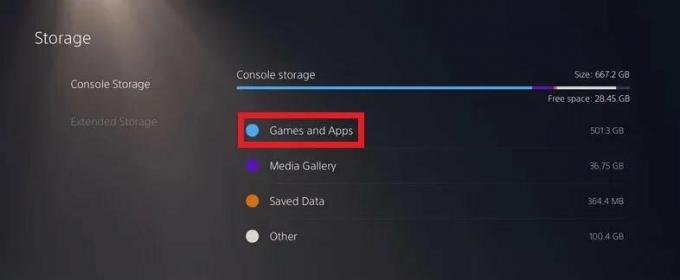
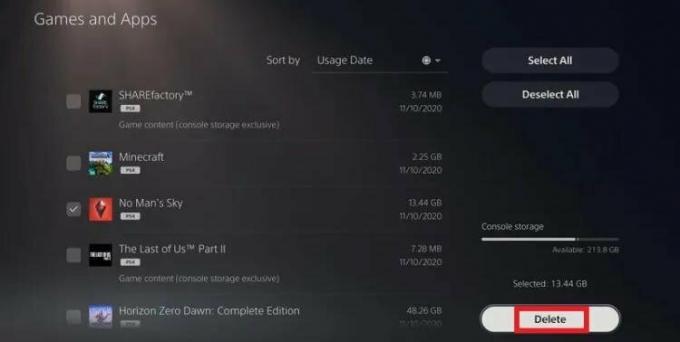



![Все коды ошибок PS5 и способы их устранения [2022]](https://votguide.ru/wp-content/uploads/2022/07/873d95803b7d906787778fa79c70af1b.jpg)
![Все коды ошибок PS5 и способы их устранения [2022]](https://votguide.ru/wp-content/uploads/2022/07/5027bf7789ae0a1443680777640eb98d.jpg)
![All PS5 Коды ошибок и способы их устранения [2022]](https://votguide.ru/wp-content/uploads/2022/07/2b0b57be6bf19f99863013cb11f171d1.jpg)
![Все коды ошибок PS5 и способы их устранения [2022]](https://votguide.ru/wp-content/uploads/2022/07/ef378e523f63e2d19ce9efa27e5b9e58.jpg)
![Все коды ошибок PS5 и способы их устранения [2022]](https://votguide.ru/wp-content/uploads/2022/07/24f55f81fe10b5f3e263f997b03c4dff.jpg)